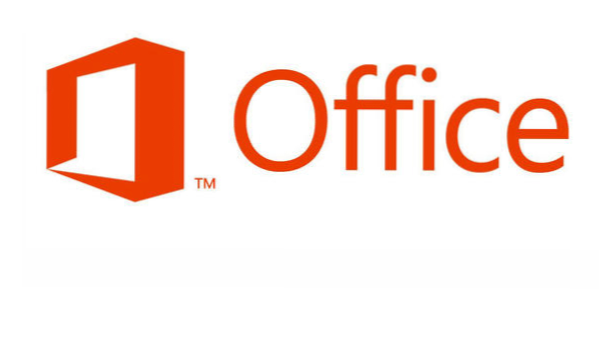
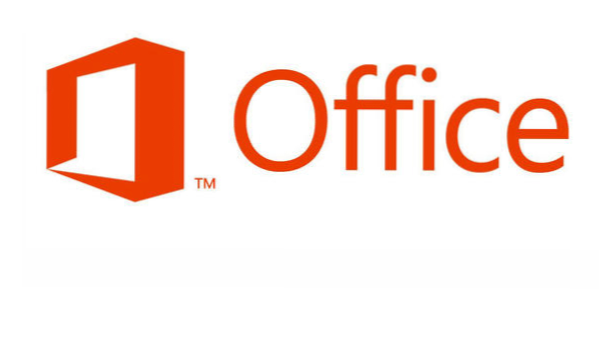
Tradicionalmente, cuando responde a un correo electrónico en Outlook, simplemente hace clic en Responder y redacta su mensaje dentro de la nueva ventana que se abre. Sin embargo, con Outlook 2013, ahora responde a un mensaje desde dentro del Panel de lectura, con su respuesta ingresada por encima del mensaje original. Es posible que muchos usuarios no prefieran esta interfaz optimizada y quieran volver a la ventana de redacción para acceder a todas las funciones que incluye. Este tutorial proporcionará todos los pasos necesarios para que pueda lograr esta tarea.
La función de respuesta en línea está actualmente disponible en la versión de vista previa de Office 2013. Aunque es una configuración de programa, las cuentas de algunos servicios de correo electrónico, como Gmail, no son compatibles con esta función. En nuestra prueba, la respuesta en línea de Outlook funcionó con correos electrónicos de Hotmail pero no con Gmail. Con suerte, esta configuración estará disponible para todos cuando salga la versión final.
Muchos usuarios querrán volver al método de respuesta de las versiones anteriores de Outlook de todos modos.

1. Lanzamiento Outlook 2013.
2. Haga clic en el azul Expediente botón en la parte superior izquierda de la ventana para abrir el Vista entre bastidores.

3. En el Vista entre bastidores, escoger Opciones Desde el lado izquierdo.

4. En la nueva ventana, vaya a la Correo sección.

5. En el lado derecho de la ventana, desplácese hacia abajo hasta la Respuestas y reenvíos. sección, y desmarque la Utilice respuestas en línea al responder o reenviar opción.

6. Pulse el DE ACUERDO botón en la parte inferior de la ventana para guardar la configuración.

